6 قابلیت جدید واتساپ
معرفی 8 ترفند مهم و کاربردی در واتساپ
سلام دوستان، اگر از طرفداران وفادار برنامه ی واتساپ هستید و پیگیر تغییرات کاربردی آن هستید پس این مقاله را به شما پیشنهاد می کنم چرا که در این مقاله علاوه بر معرفی چند ترفند خفن در واتساپ سعی داریم قابلیت های جدید واتساپ را نیز به شما معرفی کنیم پس تا آخر این مقاله ی کاربردی با ما همراه باشید:

همان طور که می دانید اپلیکیشن واتساپ هم همانند سایر اپلیکیشن ها چند وقتی یک بار نرم افزار خود را بروز رسانی می کند که بدون شک تغییراتی نیز در این برنامه اعمال می شود که اغلب این بروزرسانی ها بنیادی بوده و سریع هم در این برنامه پیاده سازی می شوند.
این برنامه یکی از پیام رسان های مورد علاقه ی کاربران در جهان محسوب می شود چرا که طبق آمار تخمین زده شده هرماه 2میلیارد کاربر از طریق این برنامه پیام های خود را ارسال می کنند.
به همین دلیل این برنامه ی پر طرفدار به طور مداوم در حال بهبود و آپدیت کردن ویژگی های خود است. و همچنین گاهی برای این که کاربر از امنیت داده های خود مطمئن باشد تغییراتی در عملکرد حریم خصوصی اعمال می کند.
6 قابلیت جدید در واتساپ
امکان استفاده از چند حساب کاربری در واتساپ
بالاخره بعد از مدت ها انتظار ، WhatsApp در حال آزمایش اضافه کردن پشتیبانی از چند حساب کاربری به این پیام رسان است.
قابلیت ایجاد کانال در واتساپ
به تازگی متا خبر از ایجاد قابلیت پروکسی در واتساپ داده بود و پس از آن چیزی شبیه به کانال تلگرام را به اینستاگرام آورد.
حالا قرار است که در آینده ای نزدیک قابلیت ساختن کانال به واتساپ هم برسد. و شما می توانید کانال مورد نظر خود را ایجاد کنید.
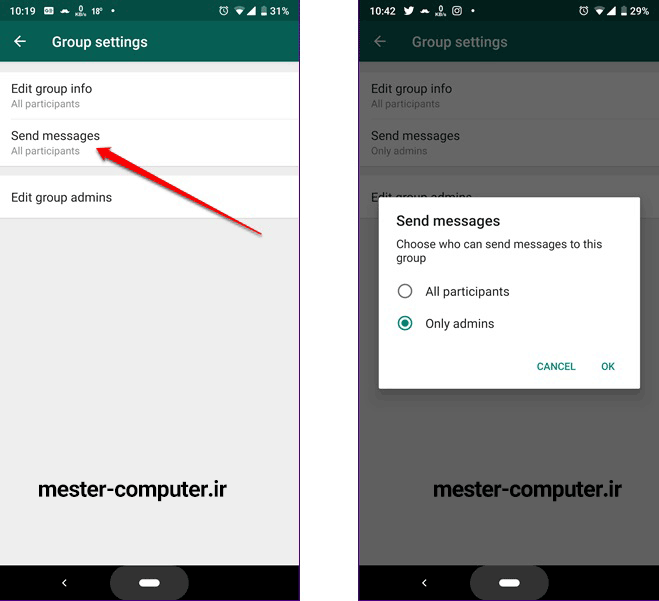
افزودن ویژگی ثبت مخاطب در خود برنامه واتساپ
قرار بر این است که واتساپ این برنامه ی محبوب و پرطرفدار به زودی قابلیتی را عرضه کند که در آن امکان افزودن مخاطبین در خود این پیام رسان امکان پذیر باشد و به این صورت می توان به راحتی شماره ی مخاطب را ثبت کنید.
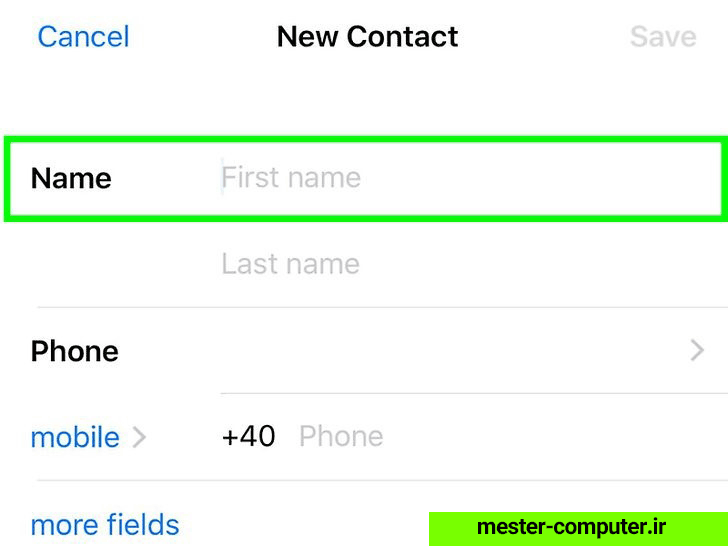
قابلیت جدید واتساپ
اضافه شدن username یا نام کاربری به واتساپ – قابلیت جدید واتساپ
در جدیدترین نسخه ی بتای واتساپ اندروید همانند تلگرام قابلیت انتخاب username به این پیام رسان محبوب افزوده شده است.
امکان ویرایش پیام ها در واتساپ – قابلیت جدید واتساپ
برنامه نویس رایانه و یکی از موسسان وبگاه شبکه اجتماعی آنلاین فیس بوک ( متا) در ایالات متحده آمریکا یعنی مارک الیوت زاکربرگ ، در صفحه ی خود یک پست گذاشته است و گفته است که حالا می توانید پیام های واتساپ خود را تا 15 دقیقه پس از ارسال ویرایش کنید.
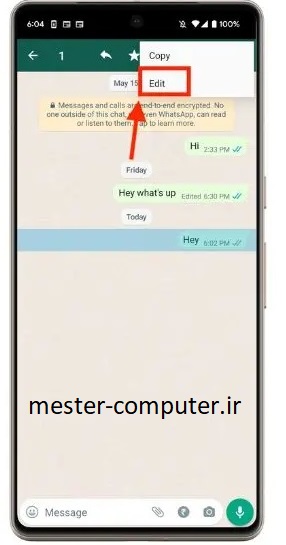
افزودن قابلیت keep in Chat – قابلیت جدید واتساپ
بعد از مدت ها واتساپ، یک قابلیت را عرضه کرده است که نمونه اش در بقیه پیام رسان ها مشاهده نشده است! وآن قابلیت keep in Chat است. عملکرد این بخش هنگام پاک کردن دو طرفه چت ها است؛ هنگامی که می خواهید یک پیام از گروه یا شخص برای شما باقی بماند و حذف نشود آن را انتخاب می کنید و بعد پذیرفتن آن توسط طرف مقابل ، آن پیام برای همیشه باقی می ماند حتی اگر کل چت را پاک کنید.
حالا اگر به هر دلیلی طرف مقابل ناراضی باشد آن پیام پاک می شود و از دسترس خارج می شود.
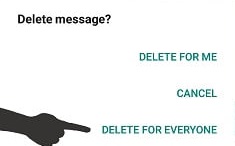
معرفی 8 ترفند مهم و کاربردی در واتساپ
ترفند اول :ضبط صدا در واتساپ
همان طور که می دانید وقتی وارد صفحه چت یا گروه مورد نظر خود می شوید و می خواهید صدای خود را ضبط کنید باید روی آیکون میکروفن کلیک کنید و انگشت خود را روی آن نگه دارید تا صدا ضبط شود اما شاید در حین ضبط با مشکلاتی روبرو شوید و انگشتتان حرکت کند و ضبط متوقف شود برای این که دیگر با این مشکل رو برو نشویدکافی است که این ترفند جذاب رو یاد بگیرید.
در بخش آموزش های موبایل بخوانید :
خواندن پیام بدون سین شدن در اینستاگرام
آموزش اسلوموشن کردن فیلم با اینشات
آموزش گذاشتن چند لینک در اینستاگرام
اضافه شدن خودکار به کانال های تلگرام
به این صورت که روی آیکون ضبط کلیک کنید و آن قسمت که ظاهراً در بالای آیکون ضبط ، یک قفل باز شده را نمایش میدهد و وقتی آن را به سمت بالا بکشید قفل می شود ، به همین راحتی خودش برای شما ضبط می کند و دیگر نیازی نیست که شما انگشت خود را روی آیکون ضبط نگه دارید.
ترفند دوم: حذف عکس ارسالی پس از یک بار مشاهده
یک ترفند کاربردی که خیلی قبل تر در تلگرام وجود داشت اینک در سال 2021 به واتساپ نیز اضافه شد. حذف عکس ارسالی پس از یک بار مشاهده است. برای این کار کافی است:
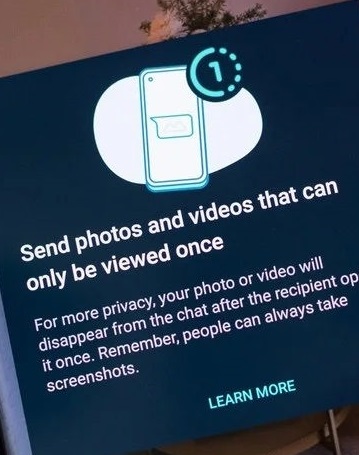
1. وارد صفحه چت مخاطب خود شوید
2. از قسمت تایپ پیام روی آیکون سنجاقک کلیک کنید
3. سپس روی گالری تب کنید و عکس مورد نظر خود را انتخاب کنید
4. اگر قسمت پایین عکس آن جا که به صورت پیش فرض نوشته شده عنوانی بیافزایید را مشاهده کنید در گوشه ی کناری آن در سمت چپ یک آیکون گرد کوچک که عدد 1 روی آن نوشته شده است وجود دارد کافیست روی آن کلیک کنید تا روشن شود سپس یک پیام روی صفحه به شما نشان داده می شود با این مضمون که عکس تنظیم شده فقط یک بار قابل مشاهده است.
بعد از ارسال عکس مخاطب شما فقط یک بار می تواند عکس را مشاهده کند و پس از آن حذف می شود.
ترفند سوم: تغییر فونت واتساپ
یکی از بهترین ترفند های واتساپ این است که شما می توانید فونت واتساپ را تغییر بدهید. برای تغییر به هیچ برنامه ی دیگری جز ء خود واتساپ نیاز ندارید، این قابلیت و چند فونت در این چند وقته افزوده شده و خیلی ها از آن آگاه نبودند و خود واتساپ این خبر را منتشر کرد..
1.برای اینکه متن شما برجسته شود یا Bold دیده شود کافی است اول و آخر متن خود از علامت * که اصطلاحاً به آن ستاره گفته می شود استفاده کنید و پس از آن متن شما برجسته می شود.
2. اگر می خواهید متنی که می نویسید شکسته دیده شود کافی است اول و آخر متن خود از علامت آندر لاین یا همان خط تیره که به این صورت _ نشان داده می شود استفاده کنید.
3. مورد بعدی برای زمانی است که می خواهید رو متنی که می نویسید خط بکشید می توانید در اول و آخر متن خود این علامت ~ را تایپ کنید.
ترفند چهارم: پنهان کردن آخرین بازدید
- ابتدا وارد تنظیمات واتساپ شوید.
2. و روی قسمت حساب کاربری کلیک کنید.
3.سپس حریم خصوصی را انتخاب کنید
4.در اینجا می توانید آخرین بازدید خود را از بین گزینه های داده شده انتخاب کنید
اگر می خواهید بازدید شما از واتساپ پنهان بماند گزینه هیچ کس را انتخاب کنید به این صورت دیگر هیچ کس قادر به دیدن بازدید شما نیست.
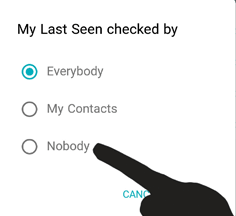
ترفند پنجم: تغییر طرح زمینه
وارد بخش تنظیمات واتساپ شوید و روی قسمت گفتگوها کلیک کنید.سپس کاغذ دیواری را انتخاب کنید و در قسمت پایین روی کلمه ی تغییر کلیک کنید. صفحه ای برای شما باز می شود که از اینجا می توانید از بین عکس های پیشنهادی خود برنامه یا عکس های من که عکس های گالری شما است پس زمینه ی دلخواه خود را انتخاب کنید.
اگر از عکس های پیش فرض برنامه استفاده کنید باید عکس انتخابی را دانلود کنید و سپس روی تنظیم کاغذ دیواری تل کنید تا طرح زمینه ی صفحه چت شما تغییر کند.
ترفند ششم:کاهش مصرف اینترنت
یکی از ترفند های دیگر این برنامه که خیلی هم مهم است کاهش مصرف اینترنت است. اگر می خواهید از مصرف اینترنت خود جلوگیری کنید و دیگر بسته ی اینترنت شما زود تمام نشود حتما این ترفند را در واتساپ خود پیاده سازی کنید.
وارد تنظیمات واتساپ شده وروی قسمت فضای ذخیره سازی و داده کلیک کنید. در این صفحه شما استفاده از میزان داده کمتری را خواهید دید که خاموش است و شما کافی است که آن را روشن کنید. با این کار شما در مصرف اینترنت خود صرفه جویی کردید.
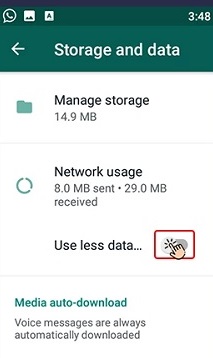
ترفندهفتم : پنهان کردن استوری یا وضعیت خود از دیگران
همان طور که می دانید واتساپ نیز همانند اینستاگرام قابلیت جذاب استوری گذاشتن را فعال کرده است و هم اکنون قابل دسترس همه ی کاربران است. اما نکته ی مهمی که ما قصد داریم در مورد آن صحبت کنیم این است که گاهی اوقات کاربر می خواهد استوری بگذارد که بعضی از مخاطبینش آن را نبینند و از دید آن ها پنهان بماند.
برای این کار کافی است وارد تنظیمات واتساپ شوید
روی حساب کاربری کلیک کنید
وارد قسمت حریم خصوصی شوید
وضعیت را انتخاب کنید
و از بین مخاطبین من ، مخاطبین من به جز ، اشتراک فقط با یکی را انتخاب کنید. و در آخر روی انجام شد در پایین صفحه کلید کنید تا تغییرات اعمال شود.
اگر انتخاب شما مخاطبین من باشد یعنی همه ی مخاطبینی که در لیست شما هستند و آن ها نیز شماره ی شما را دارند اجازه دارند استوری شما را ببینند.
اگر گزینه ی انتخابی شما مخاطبین من به جزء باشد، شما می توانید افرادی که نمی خواهید وضعیت شما را ببینندرا در اینجا انتخاب کنید و مطمئن باشید که وضعیت شما توسط آن ها دیده نمی شود.
و اما اگز گزینه ی اشتراک فقط با را انتخاب کردید. شما می توانیدفقط افرادی که می توانند استوری شما را ببینند را انتخاب کنید. و فقط برای بعضی افراد وضعیت خود را به اشتراک بگذارید.
ترفند هشتم:کیفیت آپلود عکس
احتمالا با این مشکل برخورد کرده اید که معمولا اکثر پلتفرم های پیام رسان، کیفیت عکس ارسالی را پایین می آورند و حتی آن را بی کیفیت می کنند و این در صورتی است که آن عکس در گالری شما کیفیت خوب و بالایی دارد.
برای این که این مشکل در واتساپ حل شود کافی است وارد قسمت فضای ذخیره سازی و داده از بخش تنظیمات شوید و از قسمت پایین صفحه ی باز شده روی کیفیت آپلود عکس تب کنید.
همان طور که خواهید دید سه بخش خودکار (توصیه می شود) ، بهترین کیفیتو صرفه جویی در حجم داده ها به شما پیشنهاد می شود.
اگر می خواهید عکسی که ارسال می کنید همان کیفیتی را داشته باشد که در گالری خود دارید گزینه بهترین کیفیت را انتخاب کنید و سپس قبول را کلیک کنید تا تغییرات ذخیره شود.
اما اگر می خواهید در مصرق اینترنت صرفه جویی کنید و کیفیت عکس ارسالی برایتان مهم نیست می توانید صرفه جویی در حجم داده ها را انتخاب کنید.
سخن آخر
دوستان مقاله ی ما به پایان رسید امیدوارم که با خواندن این مقاله و استفاده از این قابلیت ها و ترفند ها مشکل شما حل شود.

